
Comment transférer des contacts de LG vers Samsung de 5 façons [Mise à jour 2023]

« J'ai un nouveau téléphone, un Samsung Galaxy J2 et j'ai un LG, quelque chose de nul, alors j'ai acheté le nouveau Samsung Galaxy pour transférer tous mes contacts et toutes les informations qui se trouvent dans le téléphone LG vers le tout nouveau téléphone Galaxy. Comment puis-je faire cela ?
- Un message de la communauté d’aide Google
Si vous venez de remplacer votre ancien téléphone LG par un nouveau Samsung Galaxy S23 / S22 / S21 / S20 / S20 + / S10, l’un des problèmes serait de savoir comment transférer des contacts du LG vers Samsung. Parmi tous les fichiers, les contacts sont sûrement primordiaux sur votre ancien LG, et pour de nombreux utilisateurs, c’est tout un défi de transférer tous les contacts d’un téléphone à un autre. Comme vous le savez peut-être, contrairement aux fichiers multimédias accessibles sur PC, vous ne pouvez pas simplement glisser-déposer des contacts en connectant votre LG et Samsung à un PC.
Alors, comment transférer facilement des contacts de LG vers un téléphone Samsung ? Dans cet article, nous allons explorer toutes les solutions possibles à ce problème.

Méthode 1 : Comment transférer des contacts de LG vers Samsung via un transfert mobile (solution en 1 clic)
Méthode 2 : Comment transférer des contacts de LG vers Samsung Galaxy via un compte Google
Méthode 3 : Comment envoyer des contacts de LG à Samsung via Samsung Smart Switch
Méthode 4 : Comment importer des contacts de LG vers Samsung via une carte SIM
Méthode 5 : Comment transférer des contacts de LG vers Samsung via Bluetooth
Conseil supplémentaire : Comment transférer des contacts de Samsung vers un téléphone LG via un commutateur mobile LG
Tout d’abord, nous allons vous fournir la solution la plus directe et la plus simple pour transférer des contacts entre LG et Samsung. Ce dont vous avez besoin, c’est d’un logiciel de transfert de données téléphoniques comme Coolmuster Mobile Transfer. Avec cet outil, vous pouvez facilement transférer des contacts, ainsi que d’autres fichiers tels que des messages, des photos, des applications, des vidéos, des documents, des journaux d’appels entre deux appareils. Toutes les informations de contact, y compris les numéros de téléphone, les noms, les e-mails, les noms d’entreprise, les titres de poste, etc. sont toutes conservées.
À propos de la compatibilité :
- Pour les appareils Samsung, il est compatible avec Samsung Galaxy S23 Ultra / S23 / S22 / S21 / S20, Samsung Note 20 / Note 10 / Note 9 / Note 8, Samsung Galaxy M54 / M14 / M04 / M13 / M23 / M33 / M53, etc.
- Pour les téléphones LG, cela fonctionne pour LG K92 / K71 / K62 / K52 / K50 / K40, etc.
Maintenant, téléchargez gratuitement le transfert LG vers Samsung en cliquant sur les boutons ci-dessous :
Comment transférer des contacts de Samsung vers un téléphone LG :
Étape 1. Exécuter l’outil de transfert de téléphone
Après Coolmuster Mobile Transfer avoir installé sur votre ordinateur, lancez-le et entrez dans le module Mobile Transfer de la boîte à outils.

Étape 2 : Connectez votre téléphone LG et Samsung à l’ordinateur
Connectez le téléphone LG et le Samsung Galaxy à l’ordinateur via des câbles USB. Une fois la connexion établie, le programme détectera les deux appareils dès que possible. Assurez-vous que votre LG est le téléphone source , sinon, vous pouvez cliquer sur Retourner pour modifier les positions.

Étape 3. Commencer à transférer des contacts de LG vers Samsung
Comme je l’ai mentionné ci-dessus, Coolmuster Mobile Transfer prend en charge le transfert de contacts, de journaux d’appels, de musique, de vidéos, d’applications et de photos entre LG et Samsung. Si vous n’avez besoin que de copier les contacts, vous pouvez décocher d’autres types de données, à l’exception de l’option Contacts . Enfin, appuyez sur le bouton Démarrer la copie et tous les contacts seront copiés directement entre LG et Samsung Galaxy.

Assurez-vous qu’aucun des téléphones n’est déconnecté pendant tout le processus de transfert. Après le transfert, cliquez sur le bouton OK , puis vous pouvez accéder à votre téléphone cible pour vérifier les contacts importés.
Vous aimerez peut-être :
Top 2 des approches de transfert de Samsung à LG
Comment transférer des contacts de Samsung vers OPPO ?
Le compte Google est une bonne option pour transférer des contacts de LG vers Samsung. Pour ce faire, vous pouvez accéder à l’application Paramètres > Compte > Google pour activer les contacts sur vos téléphones LG et Samsung. Les contacts du téléphone LG seront synchronisés avec votre Samsung tant que vous vous connectez au même compte Google.
Voici comment transférer des contacts de LG vers Samsung via un compte Google :
Étape 1 : Sur le téléphone LG, accédez à Paramètres > compte et synchronisez > Google > activez l’option Contacts > Synchroniser maintenant.
Étape 2 : Sur votre téléphone Samsung, ouvrez Paramètres > comptes et synchronisez > compte > Ajouter un compte > Google et ajoutez le même compte Google.

Pour aller plus loin :
Comment synchroniser les contacts d’un téléphone Android avec Gmail ?
Comment transférer des données d’Android vers iPhone 14
Samsung Smart Switch est une application de transfert de téléphone à téléphone développée par Samsung, qui aide les utilisateurs à transférer facilement des fichiers de l’ancien téléphone vers le nouveau téléphone Galaxy. Cette application est compatible avec la plupart des appareils Android et iOS. Vous pouvez utiliser Samsung Smart Switch avec votre LG pour transférer tous les contacts vers Samsung Galaxy. D’autres types de fichiers tels que les journaux d’appels, les messages, les applications, les photos, les vidéos, etc. sont également pris en charge.
Smart Switch vous permet d’effectuer le transfert via Wi-Fi ou USB. Ci-dessous, nous utiliserons le transfert Wi-Fi car de cette façon, vous pouvez connecter les deux téléphones via des chargeurs au cas où vos téléphones seraient à court de batterie pendant le transfert.
Comment transférer des contacts de LG vers Samsung Galaxy :
Étape 1 : Installez et ouvrez l’application Smart Switch sur votre téléphone LG et Samsung et placez les deux téléphones l’un à côté de l’autre.
Étape 2 : Appuyez sur Envoyer des données sur votre téléphone LG, puis appuyez sur Recevoir des données sur votre téléphone Samsung.
Étape 3 : Sélectionnez Sans fil sur vos téléphones LG et Samsung, puis suivez les étapes à l’écran pour terminer la connexion.
Étape 4 : Après la connexion, sélectionnez Appels et contacts ou d’autres types de fichiers que vous souhaitez transférer depuis le téléphone LG, puis appuyez sur Transférer pour commencer à déplacer des fichiers vers le téléphone Samsung.

Notez que pour utiliser Samsung Smart Switch, le téléphone de destination doit être un appareil Samsung. Si vous souhaitez transférer des fichiers de Samsung vers LG, vous pouvez Coolmuster Mobile Transfer essayer dans la partie 1.
Étant donné que LG et Samsung fonctionnent tous deux sous le système d’exploitation Android, la carte SIM est un autre moyen de copier des contacts de LG vers un téléphone Samsung sans installer d’applications supplémentaires. Il est à noter que le stockage d'une carte SIM est limité, tous les contacts ne peuvent pas être stockés dans la carte SIM surtout lorsque vous avez un grand nombre de contacts sur votre téléphone. Dans ce cas, il n’est pas recommandé de synchroniser les contacts en échangeant la carte SIM.
Voici comment copier des contacts de LG vers Samsung via une carte SIM :
Étape 1 : Tout d’abord, copiez les contacts de votre téléphone LG sur la carte SIM : allez dans Contacts > appuyez sur Plus > choisissez Exporter les contacts > Exporter vers la carte SIM.
Étape 2 : Retirez la carte SIM de votre téléphone LG et insérez-la dans le téléphone Samsung Galaxy.
Étape 3 : Vous pouvez maintenant copier les contacts de la carte SIM vers le téléphone Samsung Galaxy : allez dans Contacts> appuyez sur Plus > Importer des contacts > à partir de la carte SIM.

Bluetooth est un moyen traditionnel de transfert d’Android à Android. Cette méthode est facile à utiliser, sans application tierce ni câble USB. Mais l’inconvénient est évident - la vitesse de transfert est très lente et le processus est fastidieux. Ainsi, Bluetooth n’est pas une option idéale si vous avez besoin de transférer toute la liste de contacts de LG vers Samsung.
Quoi qu’il en soit, cela peut être utile lorsque vous n’avez que quelques contacts à transférer. Voici comment envoyer des contacts de LG à Samsung via Bluetooth :
Étape 1 : Activez le Bluetooth sur votre LG et Samsung via les paramètres, puis associez les deux appareils.
Étape 2 : Sur votre téléphone LG, ouvrez le > Contacts accédez aux contacts que vous souhaitez > appuyez sur l'icône Plus > sélectionnez Bluetooth > appuyez sur le nom de l'appareil Samsung dans la liste.
Étape 3 : Sur votre appareil Samsung, appuyez sur Accepter pour recevoir les contacts du téléphone LG.

Tout comme Samsung, LG a également développé une application de transfert de téléphone appelée LG Mobile Switch pour aider les utilisateurs à transférer des données vers de nouveaux appareils LG. Il prend en charge les contacts, les messages texte, les calendriers, les photos, les vidéos, la musique, les applications, les documents. Si vous souhaitez transférer des contacts de Samsung vers un téléphone LG, vous pouvez utiliser LG Mobile Switch.
Voici comment procéder :
Étape 1 : Installez LG Mobile Switch sur vos téléphones Samsung et LG à partir du Google Play Store.
Étape 2 : Lancez les applications sur vos appareils et sélectionnez l’option Transfert sans fil . Appuyez ensuite sur le bouton Démarrer pour les téléphones LG et Samsung.
Étape 3 : Sur votre téléphone Samsung, appuyez sur l’appareil cible, c’est-à-dire LG dans la liste des appareils.
Étape 4 : Sélectionnez Contacts sur votre téléphone Samsung et cliquez sur Suivant pour commencer à transférer de Samsung vers LG.
Étape 5 : Une fois le processus terminé, cliquez sur Terminé.
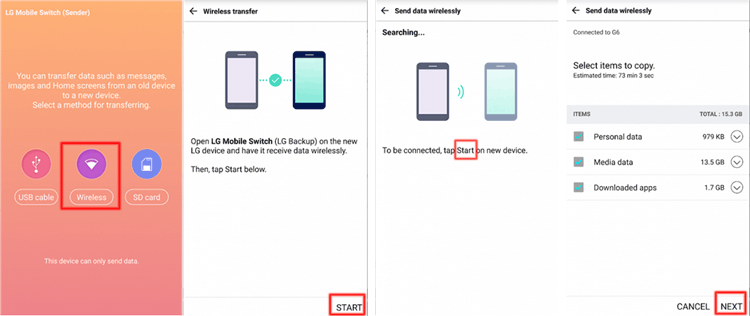
C'est tout pour les 5 façons de transférer des contacts de LG vers Samsung. Parmi eux, Coolmuster Mobile Transfer est fortement recommandé. Pourquoi? Tout d’abord, cet outil offre une solution en 1 clic pour transférer tous les contacts ou autres fichiers d’un téléphone à l’autre, ce qui vous évite les tracas. Deuxièmement, il est largement compatible avec les appareils Android et iOS et n’a aucune limitation sur le téléphone source et cible. Enfin, cet outil est hautement sécurisé et extrêmement facile à utiliser. Vous pouvez télécharger gratuitement la version d’essai pour voir comment cela fonctionne pour vous.
Bien sûr, c'est à vous de choisir. Allez-y et essayez n’importe quelle méthode ci-dessus comme vous le souhaitez, le transfert de contacts de LG vers Samsung devrait être très facile avec un outil approprié. Si vous avez d’autres suggestions, n’hésitez pas à laisser vos commentaires ci-dessous.
Articles connexes :
Comment transférer des contacts de Sony Xperia vers Samsung ? (Top 3 des façons)
Comment transférer des contacts de Samsung à Samsung de 6 façons ? Actualisé!
4 façons simples de transférer des données de OnePlus vers Samsung
Comment transférer des contacts de LG vers iPhone de 5 manières rapides
Comment transférer des données d’une ancienne tablette vers une nouvelle tablette ?
3 méthodes pour transférer des données de Samsung vers Huawei P60/Mate 50

 Transfert de téléphone à téléphone
Transfert de téléphone à téléphone
 Comment transférer des contacts de LG vers Samsung de 5 façons [Mise à jour 2023]
Comment transférer des contacts de LG vers Samsung de 5 façons [Mise à jour 2023]





